HTML 标签入门
HTML 简介
定义:
超文本标记语言(html)是标准通用标记语言下的一个应用,也是一种规范,一种标准
它通过标记符号来表示网页中的各个部分,网页文件本身是一种文本文件,通过在文本文件中添加标记符,可以告诉浏览器如何显示其中的内容(如:文字如何处理,画面如何安排,图片如何显示等)。浏览器按顺序阅读网页文件,然后根据标记符号解释和显示其标记的内容,对书写出错的标记将不指出其错误,且不暂停其解释执行过程,编写者只能通过显示效果来分析出错原因和出错部位,但需要注意的是,对于不同的浏览器,对同一标记符可能会有不完全相同的解释,因而可能会有不同的显示效果。
特点:
- 简易性:html 版本升级采用超集方式,从而更加灵活方便
- 可扩展性:html 的广泛应用带来了加强功能,增加标识符等要求,采取子类元素的方式,为系统扩展带来保证
- 平台无关性:虽然个人计算机大行其道,但使用 mac 等其他机器的大有人在,html 可以使用在广泛的平台上,这也是万维网(www)盛行的另一个原因
- 通用性:html 是网络的通用语言,一种简单、通用的全置标记语言,它允许网页制作人建立文本与图片相结合的复杂页面,这些页面可以被网上任何其他人浏览到,无论使用的是什么类型的电脑或浏览器
简单理解:正如我们写的 python 代码,运行时需要解释器来翻译,那么 html 代码的解释器就是浏览器,不过各自的解释规则不同。
结构:
<!DOCTYPE html> #html文档类型,这个是html5写法
<html>
<head> </head>
<body> </body>
</html>
<!--
以html开头和html结尾,中间包含了head和body,如果把html看作人,那么head就是头,body就是身体,所以头部里都东西一般都是看不见的。
<head>和</head>之间的内容,是元信息和网站的标题 元信息一般是不显示出来的,但是记录了该HTML文件的很多有用的信息
<body>和</body>之间的内容,是浏览器呈现出来的,用户看到的页面效果。也就是说这里是网页的主体。也就是body的身体之意。
-->
HTML 标签
html 标签指的是:<head>、<body>、<table> 等被尖括号包起来的对象,绝大部分的标签都是成对出现的,如 <table></talbe>、<form></form>,当然还有少部分不是成对出现的,如 <br>、<hr> 等,标签可以嵌套,比如在 body 标签中嵌套 form 标签,在 form 中又可以嵌套其他标签
标签分类
按语法分类:
- 闭合标签:有开始表示和结束标签,必须成对出现,比如上面的 <html></html>
- 自闭合标签:单个存在的标签,自己封闭,如 <br/>,这里不加 / 也不会出错
head 部分
head 头部中包含的标记是页面的标题、序言、说明等内容,它本身不作为内容来显示,但影响网页显示的效果
头部中最常用的标记符是 <title> 和 <meta> 标签
- title 标签用于定义网页的标题,它的内容显示在网页窗口的标题栏中,网页标题可被浏览器用作书签和收藏清单
<title>hello world</title>
- meta 标签用于定义文档和外部资源之间的关系,提供有关页面的元信息,例如:页面编码、刷新、跳转、针对搜索引擎和更新频度的描述和关键词、页面转码
<!-- 设置编码 -->
<meta charset="UTF-8">
<!-- 自动刷新页面 -->
<meta http-equiv="Refresh" content="3"> <!-- 3 秒刷新一次页面 -->
<!-- 跳转 -->
<meta http-equiv="refresh" content="3;Url=http://www.baidu.com"> <!-- 3 秒钟后跳转至 www.baidu.com -->
<!-- 关键字信息 -->
<meta name="keywords" content="this is key word">
<!--兼容IE:X-UA-Compatible-->
<meta http-equiv="X-UA-Compatible" content="IE=IE9;IE=IE8;IE=EmulateIE7" />
- link 标签
<link rel="stylesheet" href="css/common.css"> <!-- 样式 -->
<link rel="shortcut icon" href="image/favicon.ico"> <!-- 图标 -->
body 部分
块元素标签:默认独占一行,如:<a>(链接)、<div>(容器)、<select>
内联元素标签:元素之间可以排列在一起,设置宽高无效,它的宽高由内容撑开,如:<p>(段落)、<h>(标题)、<span>
特殊符号(常见): ,>,<,<br/>(换行)
h 标签:
标题通过 h1-h6 来定义,大小分别递减
<h1>hello world</h1>
<h6>hello world</h6>
效果展示:

p 标签:
p 段落标签是块标签,段落与段落之间有间距,并可以嵌套 <br/> 换行标签
<p>段落1</p>
<p>段落2</p>
<p>段落3<br>换行了</p>
效果展示:
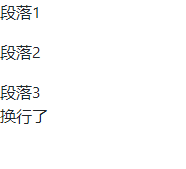
div 标签:
可理解为白板,本身不对内容做任何渲染,后续会提及使用 style 来渲染,属于块标签
<div>i'm a div tag</div>
span 标签:
和 div 一样,span 也是空白,本身不对内容做渲染,但是属于行内标签
<span>haha</span>
<span>xixi</span>
a 标签:
是应用网站链接使用的标签,并且 a 标签可以是图片或者是其他 html 元素
<a href="http://www.baidu.com">百度搜索》》</a>
效果展示:
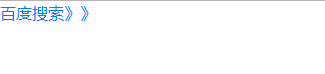
a 标签做锚点
href 中通过设置 # + 标签id关联跳转,实质也是跳转
<!DOCTYPE html>
<html lang="en">
<head>
<meta charset="UTF-8">
<title>Title</title>
<link rel="stylesheet" href="../bootstrap-4.3.1-dist/css/bootstrap.min.css">
<script src="../bootstrap-4.3.1-dist/js/bootstrap.min.js"></script>
<script src="../jquery/jquery.js"></script>
</head>
<body> <a href="#i1">第一章</a>
<a href="#i2">第二章</a>
<a href="#i3">第三章</a>
<a href="#i4">第四章</a>
<!--关联关系必须使用id,并且href中必须使用#id形式-->
<div id="i1" style="height: 300px;">第一章内容</div>
<div id="i2" style="height: 300px;">第二章内容</div>
<div id="i3" style="height: 300px;">第三章内容</div>
<div id="i4" style="height: 300px;">第四章内容</div> </body>
</html>
效果展示:

input 标签
input 是我们用的最多的标签之一,并且其属性有多种,不同的属性对应着不同样式
1)type 属性
- text:文本,输入的字符串为文本
- password:密码,输入的字符串为密文
- button:按钮,默认并无实际作用,后续会在 js 中提及其作用
- submit:提交,提交 form 表单使用
- file:上传文件,特别注意上传文件依赖 form 表单中的属性(enctype="multipart/form-data"),该属性表示将文件按一定大小分步发送给服务端
- reset:重置,将输入的数据清空
2)value:属性值
3)name:为输入的内容设置 key,方便后端取数据
demo:
<input type="text", value="123" name="key">
<input type="password">
<input type="button", value="登录">
<input type="submit", value="提交"> <p>上传文件:</p>
<input type="file", name="filename"> <p>
<input type="submit", value="提交">
<input type="reset", value="重置">
</p>
效果展示:
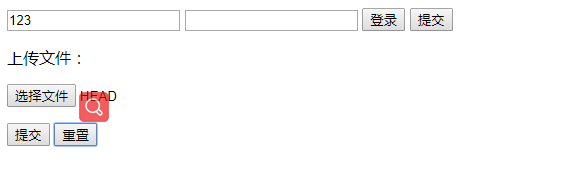
form 表单
上面的 input 标签提交数据是需要配合 form 标签才能进行提交
- action:设置提交数据的 url
- method :设置提交数据的方法,分为 get 和 post
demo:
<form action="http://www.baidu.com" method="get">
<div>
用户名:<input type="text", name="username">
<br><br>
密   码:<input type="password", name="password">
<br><br>
<input type="submit" value="登录">
</div>
</form>
效果展示:
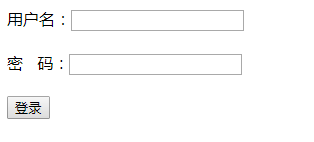
radio 选择标签
name 属性不同,代表多选,name 属性相同表示单选,value 设置 key,checked 设置默认值
demo:
<div>
<p>请选择性别:</p>
<span>
<!-- 默认选择男 -->
男:<input type="radio", name="sex", value="man", checked>
女:<input type="radio", name="sex", value="woman">
</span>
<p>
<input type="submit", value="提交">
</p>
</div>
效果展示:
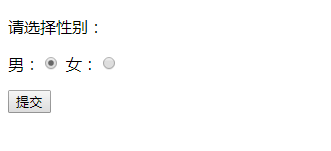
checkbox 复选框
使用的时候通常将 name 设置为相同,name 此时相当于是区别复选框的种类,因为可能有多种复选框,用 value 设置 key,checked 设置默认值
demo:
<div>
<p>爱好:</p>
上网<input type="checkbox" name="favor" value="1" checked="checked">
音乐<input type="checkbox" name="favor" value="2">
打球<input type="checkbox" name="favor" value="3"> <p>技能:</p>
python<input type="checkbox" name="skill" value="1">
golang<input type="checkbox" name="skill" value="2", checked="checked">
java<input type="checkbox" name="skill" value="3"> <p>
<input type="submit" value="提交">
</p>
</div>
效果展示:
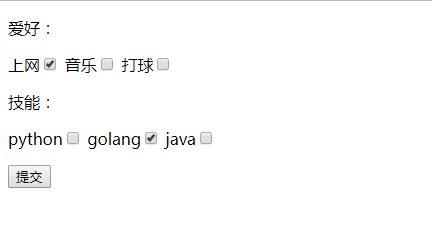
textarea 多行文本
多行文本输入,name 表示给提交内容设置 key,默认值被包裹在标签中
demo:
<textarea name="content" cols="30" rows="10">hello world</textarea>
<input type="submit", value="提交">
效果展示:
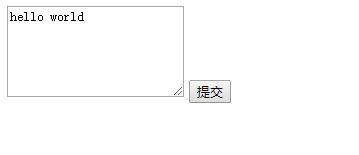
select 下拉框
- option:设置选项
- optgroup:设置分组
- name:设置 select 的 key
- value:设置 option 的值,提交数据时使用
- multiple="multiple":设置多选
- selected="selected":设置默认选项
- size:设置显示多少个,默认显示一个
demo:
<select name="city" multiple="multiple" size="5">
<optgroup label="四川">
<!--optgroup 设置组,是不能被选中的-->
<option value="3">成都</option>
<option value="3">达州</option>
</optgroup>
<option value="1", selected="selected">北京</option>
<option value="2">上海</option>
<option value="4">杭州</option>
<option value="5">广州</option>
</select>
效果展示:
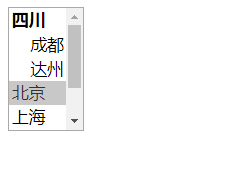
img 标签
图片标签
- src:标识图片来源
- title:设置图片标题,鼠标停留在图片上可见
- alt:设置图片背后显示内容(当图片无法加载时显示)
demo:
<img src="../image/test.jpg" title="混吃等死", alt="图片消失了">
效果展示:

列表标签
- 有序列表
- 无序列表
- 自定义列表
demo:
<ol>
<li>python</li>
<li>golang</li>
<li>java</li>
</ol> <ul>
<li>python</li>
<li>golang</li>
<li>java</li>
</ul> <dl>
<dt>技能</dt>
<dd>python</dd>
<dd>golang</dd>
<dd>java</dd>
<dt>爱好</dt>
<dd>运行</dd>
<dd>妹子</dd>
<dd>游戏</dd>
</dl>
效果展示:
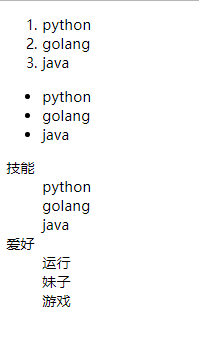
table 标签
- border:设置表格边框
- thead:设置表头
- th:设置表头中的列
- tbody:设置表内容
- tr:设置表格行
- td:设置每行中的数据(列数据)
- colspan:设置行单元格所占大小
- rowspan:设置列单元格所占大小
demo:
<table border="1">
<thead>
<th>ip</th>
<th>host</th>
<th>port</th>
</thead> <tbody>
<tr>
<td>10.10.4.35</td>
<td>mysql</td>
<td>3306</td>
</tr>
<tr>
<td>10.10.4.35</td>
<td>nginx</td>
<td>80</td>
</tr>
</tbody>
</table>
效果展示:
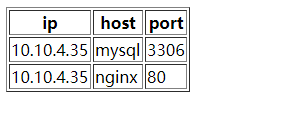
cursor 属性
用来显示一些不同的光标
常用值 pointer:鼠标放上面后变小手
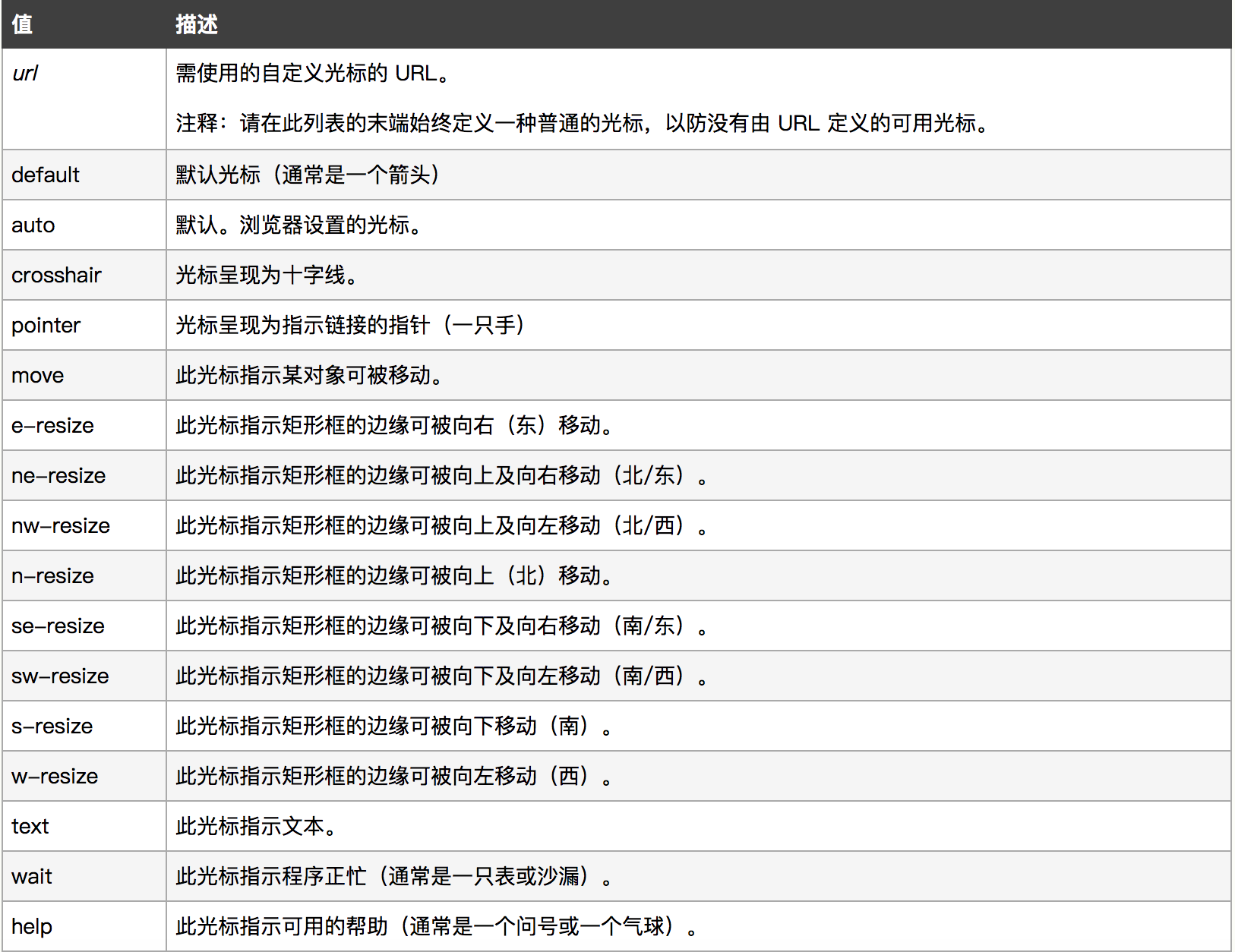
ending ~
HTML 标签入门的更多相关文章
- HTML基础标签入门
HTML基础标签 昨天学习了一些HTML的基本标签以及基本属性: HTML是一种超文本标记语言,其中PHP是世界上最好的语言(增加学习的动力荣誉感). HTML文档里包含三部分: <html&g ...
- [刘阳Java]_MyBatis_映射文件的resultMap标签入门_第4讲
<resultMap>:用于解决实体类中属性和表字段名不相同的问题 id:表示当前<resultMap>标签的唯一标识 result:定义表字段和实体类属性的对应关系 prop ...
- [刘阳Java]_MyBatis_映射文件的select标签入门_第3讲
1.Mybatis映射文件的<select>标签主要帮助我们完成SQL语句查询功能,<select>标签它包含了很多属性,下面简单对<select>标签的属性做一个 ...
- 自定义JSP标签入门
1.编写一个实现Tag接口的java类 package TagDemo; import javax.servlet.http.HttpServletRequest; import javax.serv ...
- JSP自定义简单标签入门之带有属性
上面写的那个简单标签来控制页面中标签内容的重复次数是固定的,这就是权限"写死了",这是非常不好的行为,因为其灵活性太差.所以下面就介绍一种使用属性来控制标签内容输出次数的方法. 准 ...
- JSP自定义标签之简单标签入门
在sun官方文档上有下面这样一段话. 官方文档声明 public interface SimpleTag extends JspTag Interface for defining Simple Ta ...
- JavaWeb基础—JSP自定义标签入门
自定义标签的作用:替换JSP页面的java代码 步骤:1.标签处理类(标签是一个对象,那也就需要先有类) 2.tld文件 它是一个xml(可以向c标签里借),一般放到WEB-INF下,不让客户端浏览器 ...
- JSP自己定义标签入门实例具体解释
JSP自己定义标签主要能用到的两个包 javax.servlet.jsp.*;javax.servlet.jsp.tagext.*; 自己定义标签<userInfo:showUserInfo/& ...
- HTML标签--入门
最近开始学习前端的知识,分享自己学的一点东西 <!DOCTYPE html> <!--HTML标识,,,用于告诉浏览器,这是一个HTML文档--> <html> & ...
随机推荐
- 美国gfs数据介绍和解析
最近有个项目需要开发个气象信息API,可以通过经纬度查找未来几天的气象信息. 经过几天的研究,现在简单总结一下. 1.数据来源数据来源采自美国国家环境预报中心的GFS(全球预报系统),该系统每天发布4 ...
- c# list 使用Where()方法过滤数据
//根据任务id过滤数据 Func<RfidCodeResultDto, bool> expression = c => c.lineTaskId == _lineTaskId; r ...
- 算法习题---4-7RAID技术(UV509)
一:题目 (一)基础知识补充(RAID和奇偶校验) 磁盘管理—磁盘阵列(RAID)实例详解(本题目常用RAID 5技术实现) 奇偶校验(同行数据中同位上的1的个数,偶校验时:1的个数为偶数则校验结果为 ...
- idea的一些常用快捷键
快捷键 1.进入实现方法的快捷键 Ctrl + Alt + B Ctrl + Alt + 鼠标点击 2.自动给方法添加注释的快捷键 输入/**,然后回车 3.删除一行 CTRL + Y / CTRL ...
- Bmp格式图片与16进制的互相转换简解 Python
BMP TO HEX 首先介绍Github上一个简单的Bmp转成16进制的py: https://github.com/robertgallup/bmp2hex 网上这种例子很多.思路也简单:将bmp ...
- MVC ViewBag和ViewData的使用
ViewBag public ActionResult About() { ViewBag.Message = "Your application description page.&quo ...
- PhpStorm (强大的PHP开发环境)10.0.2 附注
最新版PhpStorm 10正式版改进了PHP 7支持,改进代码完成功能. PhpStorm 是最好的PHP开发工具,使用它进行PHP开发将会让你感觉到编程的乐趣. 快乐无极终于从oschina看到了 ...
- vue-cli3项目中全局引入less sass文件 以及使用本地图片在不同地方规则
第一种直接在main.js中引入,需要声明loader demo: import '!style-loader!css-loader!less-loader!./assets/css/common.l ...
- IDEA springboot maven 引用第三方jar包
1.在左侧项目里新建一个 lib 文件夹,把第三方jar 包复制进去 . 2.修改pom.xml ,dependencies配置节增加,plugins 配置节做修改. dependencies配置节增 ...
- Mac上Docker的安装
安装 安装包安装 由于历史原因, 本人使用的是安装安装的方式, 这也是很多Windows用户的习惯. 下载地址: https://download.docker.com/mac/stable/Dock ...
